Conecte/controle computadores pela rede com o KontrolPack

Controle computadores em sua rede com facilidade usando o KontrolPack. Conecte e gerencie computadores com diferentes sistemas operacionais sem esforço.
Do you wish you could download your Linux Steam games, GOG.com games, Humble Bundle games, and Itch.io games in one handy program? With Gamehub, you can! In this guide, we’ll show you how to Use Gamehub to download Steam, GOG, and Humble Bundle games on Linux!
Before we can go over how to use Gamehub on Linux to download your favorite Steam, GOG, Humble Bundle, and Itch.io video games, we need to demonstrate how to install the app. We must explain how to install it because it does not come preinstalled on any modern Linux OS.
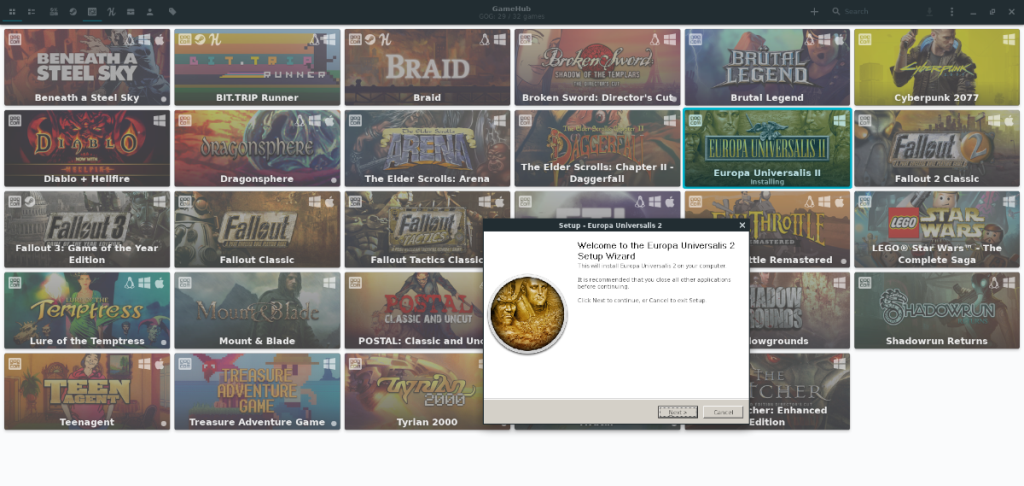
To start the installation of Gamehub on your Linux PC, open up a terminal window. Once the terminal window is open and ready to use, follow along with the installation instructions outlined below that corresponds with the Linux OS you currently use.
On Ubuntu, the best way to get the Gamehub app set up is through the downloadable DEB package available on the developer’s Github page. To get this DEB, make use of the following wget download command below.
Nota: você também pode baixar o pacote Gamehub DEB mais recente visitando a página de lançamento no Github.
wget https://github.com/tkashkin/GameHub/releases/download/0.16.0-83-dev/GameHub-0.16.0-83-dev-bionic-amd64.deb -O ~ / Downloads / GameHub-0.16. 0-83-dev-bionic-amd64.deb
Depois de baixar o pacote Gamehub DEB mais recente para o seu computador, use o comando CD e vá para o diretório “Downloads” onde o arquivo foi baixado.
cd ~ / Downloads
Finalmente, instale o pacote Gamehub DEB em seu sistema Ubuntu usando o comando Apt .
sudo apt install ./GameHub-*.deb
Se você estiver usando o Debian, poderá instalar o aplicativo Gamehub mais recente por meio de um pacote DEB que pode ser baixado do Github. Para iniciar a instalação, use a ferramenta wget downloader e obtenha a versão mais recente do pacote Gamehub DEB da Internet.
wget https://github.com/tkashkin/GameHub/releases/download/0.16.0-83-dev/GameHub-0.16.0-83-dev-bionic-amd64.deb -O ~ / Downloads / GameHub-0.16. 0-83-dev-bionic-amd64.deb
Depois de baixar o pacote Gamehub DEB para o seu PC Linux, use o comando CD e vá para o diretório “Downloads” onde o pacote está.
cd ~ / Downloads
Finalmente, use os comandos dpkg e apt-get install -f abaixo para instalar o aplicativo Gamehub em seu PC Debian Linux.
sudo dpkg -i GameHub - *. deb sudo apt-get install -f
No Arch Linux, a melhor maneira de obter o Gamehub é por meio do Arch Linux AUR. Para começar, você deve instalar o auxiliar Trizen AUR. Este programa irá automatizar a instalação do Gamehub.
sudo pacman -S git base-devel git clone https://aur.archlinux.org/trizen.git cd trizen makepkg -sri
Depois de instalar o auxiliar Trizen AUR, você instalará o aplicativo Gamehub em seu PC Arch Linux usando o seguinte comando trizen -S .
trizen -S gamehub
O Fedora é um dos raros sistemas operacionais Linux que possuem o aplicativo Gamehub nas fontes primárias de software. Para instalar o aplicativo em seu computador, execute o seguinte comando Dnf .
sudo dnf instalar gamehub
Infelizmente, não existe um pacote oficial para Gamehub no OpenSUSE. Se você deseja instalar o aplicativo, deve seguir as instruções do Flatpak.
Para instalar o aplicativo Gamehub como Flatpak em seu PC Linux, primeiro você precisa garantir que o tempo de execução Flatpak esteja configurado . Depois disso, digite os três comandos abaixo para instalar o Gamehub.
flatpak remote-add --if-not-existing flathub https://flathub.org/repo/flathub.flatpakrepo wget https://github.com/tkashkin/GameHub/releases/download/0.16.0-83-dev/GameHub-bionic-0.16.0-83-dev-0ca783e.flatpak sudo flatpak install GameHub-bionic-0.16.0-83-dev-0ca783e.flatpak -y
Para configurar o Gamehub para baixar seus jogos, você deve configurar Steam, GOG, Humble Bundle e Itch.io. Acompanhe abaixo para saber como fazer.
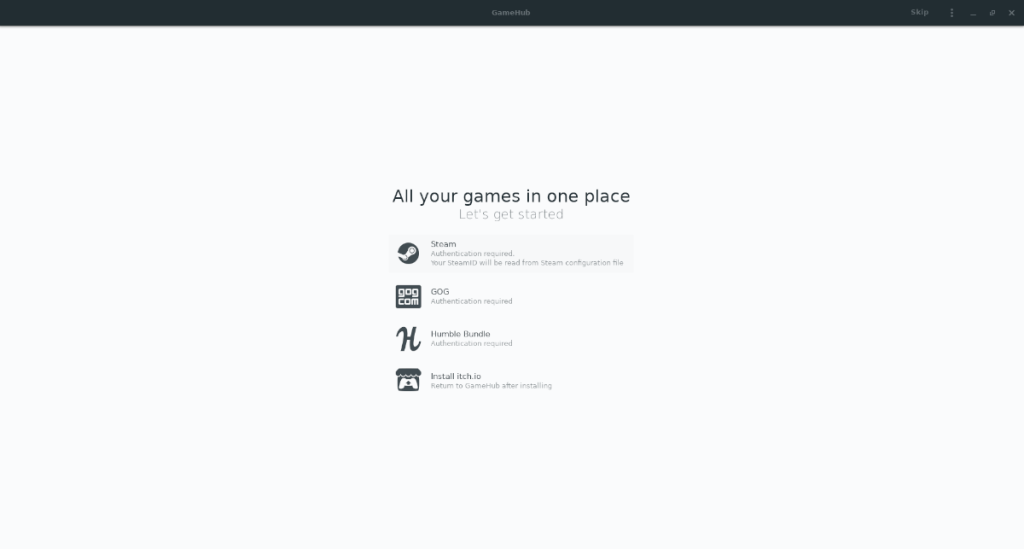
Usar o Steam no Gamehub significa instalar o aplicativo Linux Steam. Instale o Steam no seu computador da maneira que faria normalmente. Depois disso, faça login em sua conta. Quando terminar de fazer login, feche o Steam.
Assim que o Steam for fechado, vá para Gamehub e clique no ícone “Steam”. Assim, você poderá fazer login em sua conta no aplicativo.
Para usar o GOG no Gamehub, clique no ícone “GOG”. Deve dizer, “Autenticação necessária.” Ao clicar no logotipo “GOG”, uma tela de login do GOG.com aparecerá. Faça login em sua conta GOG usando as informações de sua conta de usuário.
Para acessar o Humble Bundle no Gamehub, clique no logotipo do Humble Bundle no Gamehub. Ao clicar no logotipo, uma janela de login aparecerá. Usando esta janela de login, conecte sua conta.
Para acessar os jogos Itch.io no Gamehub, instale o aplicativo no Linux. Em seguida, volte ao aplicativo Gamehub.
Para baixar e instalar jogos com Gamehub, faça o seguinte.
Etapa 1: Clique no botão “pular” no canto superior direito depois de fazer o login em todas as suas contas. Depois de clicar em “pular”, os jogos de suas contas conectadas serão carregados.
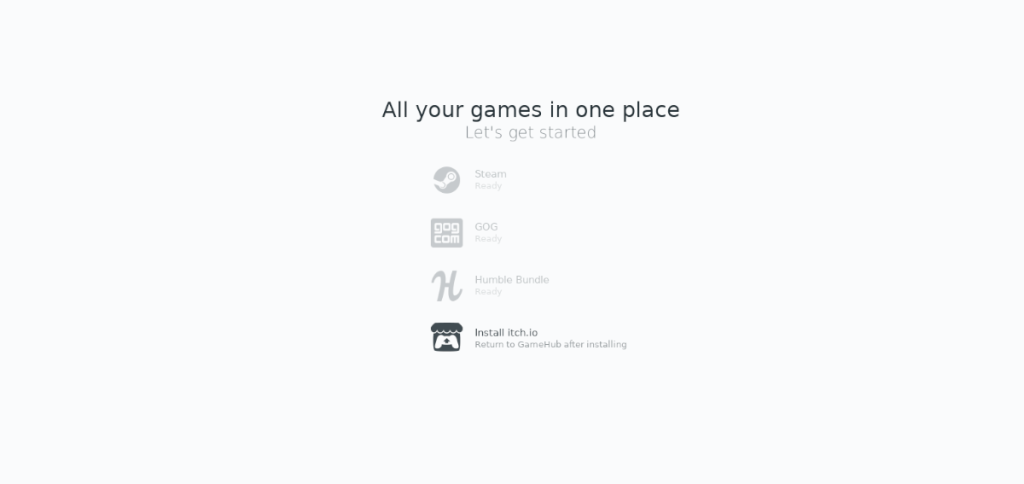
Etapa 2: olhe para o canto superior esquerdo da tela. Você verá Steam, GOG, Humble Bundle e Itch.io. Clique no ícone para ver os jogos disponíveis para download.

Passo 3: Depois de selecionar o ícone do serviço do qual deseja baixar um jogo, seu catálogo de jogos será carregado. Neste ponto, uma janela pop-up aparecerá. Você poderá baixar e instalar o jogo em seu computador.
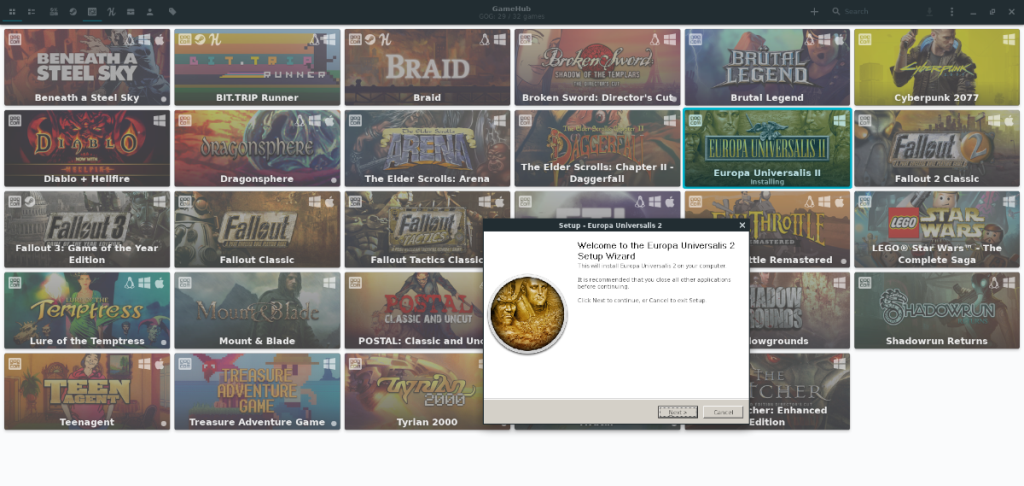
Quando a instalação estiver concluída, você poderá jogar o jogo diretamente através do Gamehub ou através do menu do seu aplicativo.
Controle computadores em sua rede com facilidade usando o KontrolPack. Conecte e gerencie computadores com diferentes sistemas operacionais sem esforço.
Você quer executar algumas tarefas repetidas automaticamente? Em vez de ter que clicar em um botão várias vezes manualmente, não seria melhor se um aplicativo
O iDownloade é uma ferramenta multiplataforma que permite ao usuário baixar conteúdo sem DRM do serviço iPlayer da BBC. Ele pode baixar vídeos no formato .mov
Temos abordado os recursos do Outlook 2010 em muitos detalhes, mas como ele não será lançado antes de junho de 2010, é hora de dar uma olhada no Thunderbird 3.
De vez em quando, todo mundo precisa de uma pausa. Se você está procurando um jogo interessante, experimente o Flight Gear. É um jogo multiplataforma de código aberto e gratuito.
O MP3 Diags é a ferramenta definitiva para corrigir problemas na sua coleção de áudio musical. Ele pode marcar corretamente seus arquivos MP3, adicionar capas de álbuns ausentes e corrigir VBR.
Assim como o Google Wave, o Google Voice gerou um burburinho em todo o mundo. O Google pretende mudar a forma como nos comunicamos e, como está se tornando
Existem muitas ferramentas que permitem aos usuários do Flickr baixar suas fotos em alta qualidade, mas existe alguma maneira de baixar os Favoritos do Flickr? Recentemente, viemos
O que é Sampling? Segundo a Wikipédia, “É o ato de pegar uma parte, ou amostra, de uma gravação sonora e reutilizá-la como um instrumento ou
O Google Sites é um serviço do Google que permite ao usuário hospedar um site no servidor do Google. Mas há um problema: não há uma opção integrada para fazer backup.



![Baixe o FlightGear Flight Simulator gratuitamente [Divirta-se] Baixe o FlightGear Flight Simulator gratuitamente [Divirta-se]](https://tips.webtech360.com/resources8/r252/image-7634-0829093738400.jpg)




